WPSでページ余白を調整する方法
WPS でページの余白を調整するにはどうすればよいですか?ページの余白を調整することは、文書の美化とレイアウトにおいて重要なスキルです。このガイドでは、WPS ワープロ ソフトウェアで余白を簡単に調整する方法を段階的に説明します。これらの簡単な手順を理解することで、ドキュメントのレイアウトを簡単に最適化し、テキスト、画像、図が完全に揃うようにすることができます。余白を調整して、WPS ドキュメントをよりプロフェッショナルで読みやすくする方法について説明します。
余白とは、ページの端からテキストまでの距離です。通常、マージン内の印刷可能領域にテキストやグラフィックを挿入できます。また、マージン領域に特定の項目 (ヘッダー、フッター、ページ番号など) を配置することもできます。
操作方法1
新しいWPSテキストを作成し、「ページレイアウト---用紙サイズ」をクリックします。
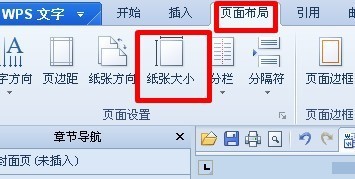
[余白] タブをクリックします。
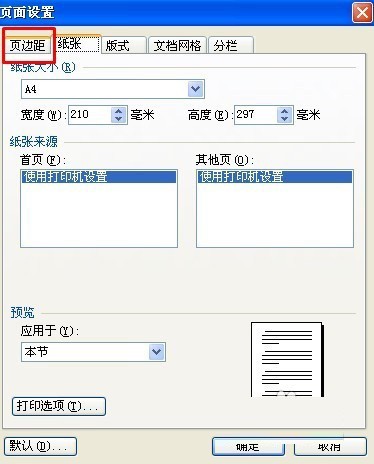
ページの余白を上下左右に 40 mm に設定します。もちろん、必要に応じて設定することもできます。
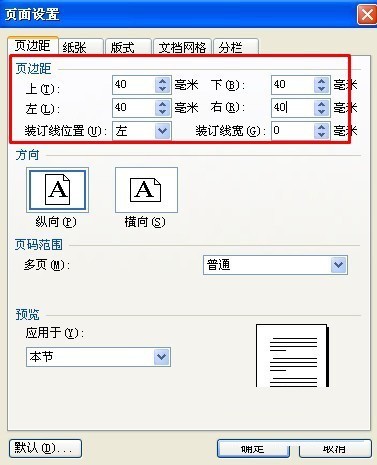
選択内容はドキュメント全体に適用されます。
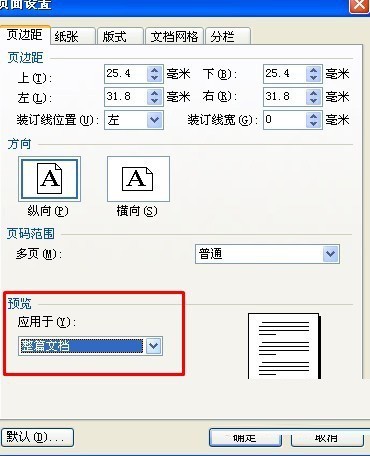
効果は写真の通りです。
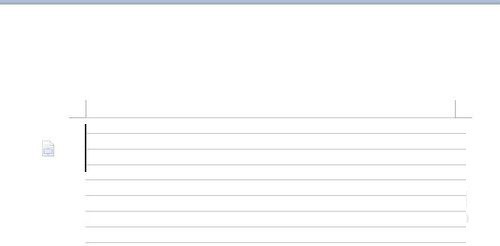
操作方法 2:
ドキュメントを開く、または新規作成し、以下のように [ページ設定] ダイアログ ボックスを開きます。 。
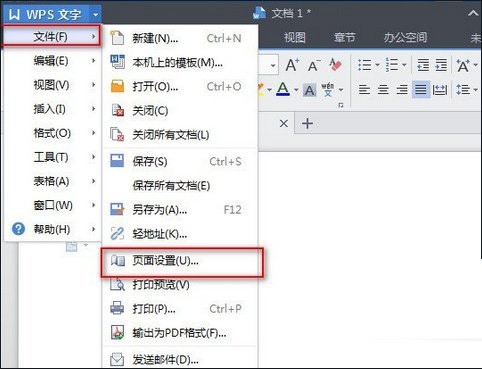
[ページレイアウト]オプションを開き、[余白]コマンドアイコンをクリックして、ツールバーから[ページ設定]ダイアログボックスを開くこともできます。 2 つの方法は異なりますが、次の目的は同じです。ページのパラメータを設定することです。
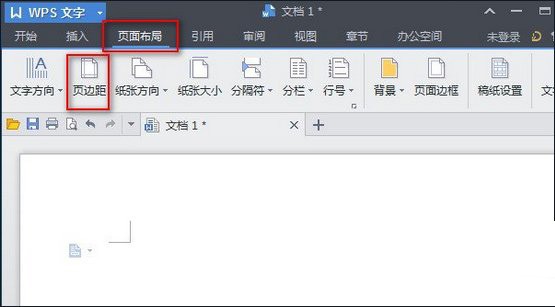
[ページ設定]ダイアログボックスでは、上部がページ余白を設定するための値で、上、下、左、右の4つの辺があることがわかります。それぞれ異なる値を設定できます。値が小さいほど、下の余白はデフォルトでドキュメント全体に適用される、設定値に基づくプレビューです。
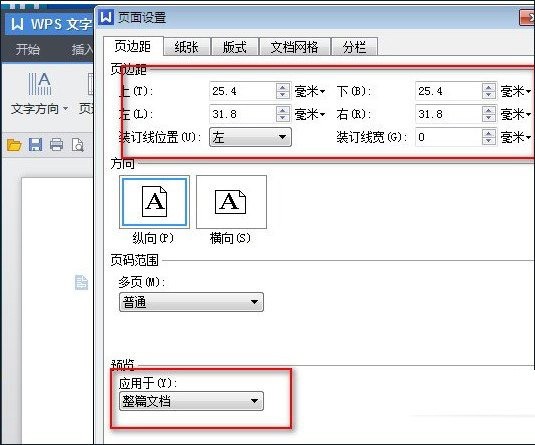
上記のように設定した上30下20左20右20が少し大きいと感じる場合は、お好みに応じて値を小さく設定してください。図に示すように、すべてを 10 に設定します。
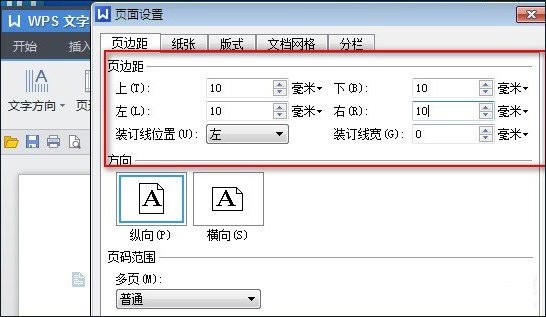
設定後、忘れずに [OK] ボタンを押して有効にします。つまり、ページの余白はすべて 10 mm になります。
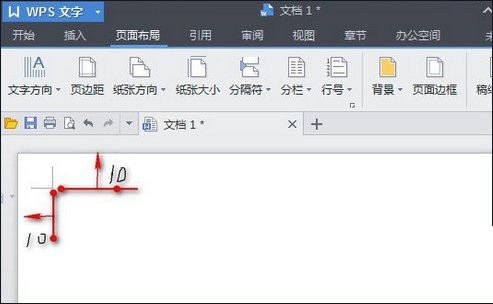
以上がWPSでページ余白を調整する方法の詳細内容です。詳細については、PHP 中国語 Web サイトの他の関連記事を参照してください。

ホットAIツール

Undresser.AI Undress
リアルなヌード写真を作成する AI 搭載アプリ

AI Clothes Remover
写真から衣服を削除するオンライン AI ツール。

Undress AI Tool
脱衣画像を無料で

Clothoff.io
AI衣類リムーバー

Video Face Swap
完全無料の AI 顔交換ツールを使用して、あらゆるビデオの顔を簡単に交換できます。

人気の記事

ホットツール

メモ帳++7.3.1
使いやすく無料のコードエディター

SublimeText3 中国語版
中国語版、とても使いやすい

ゼンドスタジオ 13.0.1
強力な PHP 統合開発環境

ドリームウィーバー CS6
ビジュアル Web 開発ツール

SublimeText3 Mac版
神レベルのコード編集ソフト(SublimeText3)

ホットトピック
 1662
1662
 14
14
 1418
1418
 52
52
 1311
1311
 25
25
 1261
1261
 29
29
 1234
1234
 24
24
 ブートストラップ画像の中央でFlexBoxを使用する必要がありますか?
Apr 07, 2025 am 09:06 AM
ブートストラップ画像の中央でFlexBoxを使用する必要がありますか?
Apr 07, 2025 am 09:06 AM
ブートストラップの写真を集中させる方法はたくさんあり、FlexBoxを使用する必要はありません。水平にのみ中心にする必要がある場合、テキスト中心のクラスで十分です。垂直または複数の要素を中央に配置する必要がある場合、FlexBoxまたはグリッドがより適しています。 FlexBoxは互換性が低く、複雑さを高める可能性がありますが、グリッドはより強力で、学習コストが高くなります。メソッドを選択するときは、長所と短所を比較検討し、ニーズと好みに応じて最も適切な方法を選択する必要があります。
 トップ10の暗号通貨取引プラットフォーム、トップ10の推奨される通貨取引プラットフォームアプリ
Mar 17, 2025 pm 06:03 PM
トップ10の暗号通貨取引プラットフォーム、トップ10の推奨される通貨取引プラットフォームアプリ
Mar 17, 2025 pm 06:03 PM
上位10の暗号通貨取引プラットフォームには、1。Okx、2。Binance、3。Gate.io、4。Kraken、5。Huobi、6。Coinbase、7。Kucoin、8。Crypto.com、9。Bitfinex、10。Gemini。プラットフォームを選択する際には、セキュリティ、流動性、処理料、通貨選択、ユーザーインターフェイス、カスタマーサポートを考慮する必要があります。
 トップ10仮想通貨取引プラットフォーム2025暗号通貨取引アプリランキングトップ10
Mar 17, 2025 pm 05:54 PM
トップ10仮想通貨取引プラットフォーム2025暗号通貨取引アプリランキングトップ10
Mar 17, 2025 pm 05:54 PM
トップ10仮想通貨取引プラットフォーム2025:1。OKX、2。BINANCE、3。GATE.IO、4。Kraken、5。Huobi、6。Coinbase、7。Kucoin、8。Crypto.com、9。Bitfinex、10。Gemini。プラットフォームを選択する際には、セキュリティ、流動性、処理料、通貨選択、ユーザーインターフェイス、カスタマーサポートを考慮する必要があります。
 WebアノテーションにY軸位置の適応レイアウトを実装する方法は?
Apr 04, 2025 pm 11:30 PM
WebアノテーションにY軸位置の適応レイアウトを実装する方法は?
Apr 04, 2025 pm 11:30 PM
Y軸位置Webアノテーション機能の適応アルゴリズムこの記事では、単語文書と同様の注釈関数、特に注釈間の間隔を扱う方法を実装する方法を探ります...
 c-subscript 3 subscript 5 c-subscript 3 subscript 5アルゴリズムチュートリアルを計算する方法
Apr 03, 2025 pm 10:33 PM
c-subscript 3 subscript 5 c-subscript 3 subscript 5アルゴリズムチュートリアルを計算する方法
Apr 03, 2025 pm 10:33 PM
C35の計算は、本質的に組み合わせ数学であり、5つの要素のうち3つから選択された組み合わせの数を表します。計算式はC53 = 5です! /(3! * 2!)。これは、ループで直接計算して効率を向上させ、オーバーフローを避けることができます。さらに、組み合わせの性質を理解し、効率的な計算方法をマスターすることは、確率統計、暗号化、アルゴリズム設計などの分野で多くの問題を解決するために重要です。
 安全で信頼できるデジタル通貨プラットフォームは何ですか?
Mar 17, 2025 pm 05:42 PM
安全で信頼できるデジタル通貨プラットフォームは何ですか?
Mar 17, 2025 pm 05:42 PM
安全で信頼できるデジタル通貨プラットフォーム:1。OKX、2。Binance、3。Gate.io、4。Kraken、5。Huobi、6。Coinbase、7。Kucoin、8。Crypto.com、9。Bitfinex、10。Gemini。プラットフォームを選択する際には、セキュリティ、流動性、処理料、通貨選択、ユーザーインターフェイス、カスタマーサポートを考慮する必要があります。
 推奨される安全な仮想通貨ソフトウェアアプリトップ10デジタル通貨取引アプリ2025ランキング
Mar 17, 2025 pm 05:48 PM
推奨される安全な仮想通貨ソフトウェアアプリトップ10デジタル通貨取引アプリ2025ランキング
Mar 17, 2025 pm 05:48 PM
推奨される安全な仮想通貨ソフトウェアアプリ:1。Okx、2。Binance、3。Gate.io、4。Kraken、5。Huobi、6。Coinbase、7。Kucoin、8。Crypto.com、9。Bitfinex、10。Gemini。プラットフォームを選択する際には、セキュリティ、流動性、処理料、通貨選択、ユーザーインターフェイス、カスタマーサポートを考慮する必要があります。
 ラインブレイク後のスパンタグの間隔が小さすぎるという問題をエレガントに解決する方法は?
Apr 05, 2025 pm 06:00 PM
ラインブレイク後のスパンタグの間隔が小さすぎるという問題をエレガントに解決する方法は?
Apr 05, 2025 pm 06:00 PM
Webページレイアウトの新しいラインの後にスパンタグの間隔をエレガントに処理する方法は、複数のスパンを水平に配置する必要性に遭遇することがよくあります...




